時間:2016-10-11 來源:互聯網 瀏覽量:
筆記本win7係統IE瀏覽器曆史記錄怎樣加密?對於電腦用戶曆史記錄留下你所有瀏覽的網頁地址,這樣會很不安全,如果有好的習慣就會經常去清理就可以,對於那些懶的用戶,就可以將ie瀏覽器曆史記錄加上密碼,下麵就可以如何操作吧。
筆記本win7係統IE瀏覽器曆史記錄加密方法:
1、在桌麵的左下角,搜索欄中輸入“internet explorer”如圖所示。
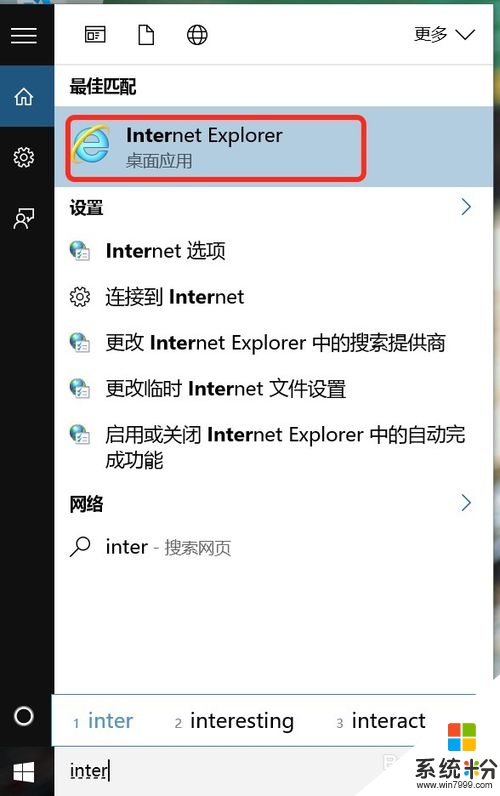
2、在IE瀏覽器中,點擊右上角的齒輪狀的按鈕,如圖所示。
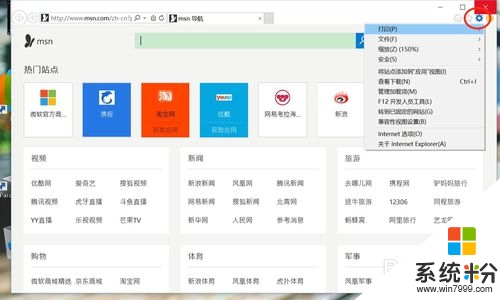
3、在打開的下拉菜單中,選擇“internet 選項”如圖所示。
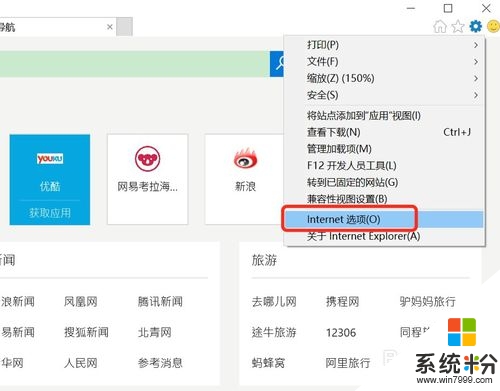
4、在internet選項中,切換至“內容”項,點擊內容審查程序下麵的“啟用”按鈕;如圖。
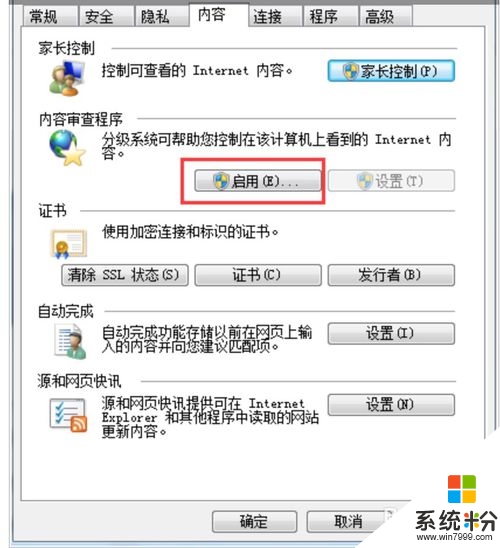
5、在“常規”項卡中勾選“監護人可以鍵入密碼允許用戶查看受限製的內容”,點擊“創建密碼”按鈕,如圖所示。
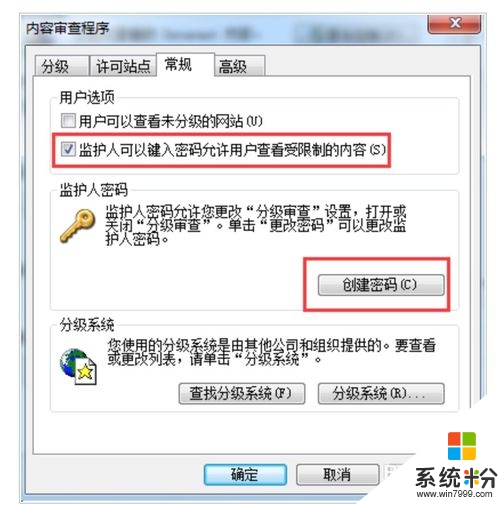
6、在創建監護人密碼,分別輸入密碼及提示,點擊確定如圖所示。
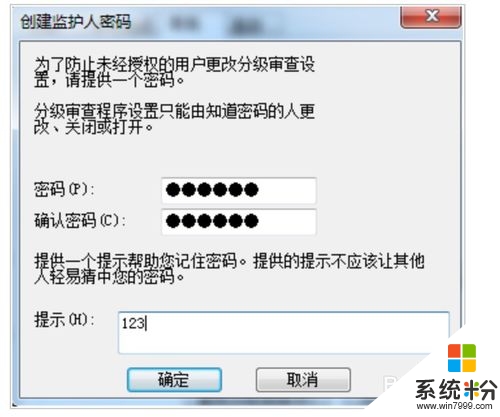
7、點擊確定返回到內容審查程序後再點擊“確定”即可。
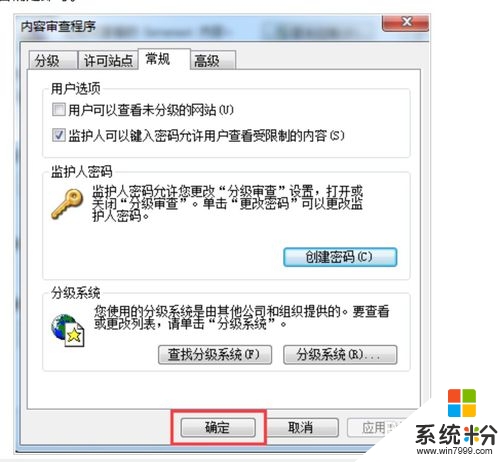
【筆記本win7係統IE瀏覽器曆史記錄怎樣加密】就如上述的教程的步驟,覺得有用的話可以安利給身邊的小夥伴。還有其他的ghost係統下載後安裝或者使用的技巧想了解歡迎上係統粉官網查看。